Значение компьютерных сетей для организационного роста довольно ясно. Вот почему все больше и больше предприятий принимают эту концепцию. Это делает общение, а также обмен данными проще. Но что еще более важно, это экономически выгодно. Это позволяет разделять ресурсы, которые иначе должны были бы быть куплены в числах.
Список сетевых преимуществ бесконечен, и я мог бы продолжать и продолжать, но суть этого поста не в этом.
Видите, как бы ни была хороша компьютерная сеть, вам нужно будет постоянно контролировать свою сеть, чтобы убедиться, что все работает без сбоев. Отказ одного компонента может привести к простою всей вашей сети. Но проблема в том, что сети постоянно растут, а их сложность возрастает, и может быть немного сложно идти в ногу с архитектурой. Особенно, если вы делаете это вручную.
Да, некоторые системные администраторы предпочитают рисовать архитектуру вручную, но это требует большого терпения, осторожности и усилий. Сопоставитель топологии сети, с другой стороны, автоматически обнаруживает узлы сети и выдает полную карту, показывающую, как они соединяются друг с другом. В нем перечислены местоположения маршрутизаторов, точек доступа, брандмауэров, VLAN, ноутбуков и других хостов в вашей сети.
Карта локальной сети. Построение карты в Algorius Net Viewer
Одна вещь, о которой многие люди забывают, это то, что вам необходимо полное понимание вашей ИТ-инфраструктуры, чтобы вы могли правильно ее контролировать. Будет намного легче решить проблему, если вы знаете ее точное местоположение. Опять же, сетевой картограф является более гибким и более приспособленным к изменениям в сети по сравнению с чертежом, который вы должны каждый раз обновлять вручную.
Итак, в этом посте я подготовил список из 5 лучших программ, которые, как мне кажется, избавят вас от необходимости сопоставлять вашу сеть. Проверьте, что они все могут предложить, и выберите тот, который имеет лучшую комбинацию функций для вас.
1. Картограф топологии сети SolarWinds

Попробуй сейчас
SolarWinds является основным именем в сетевой нише. Уже около 20 лет они облегчают жизнь системным администраторам благодаря своим различным инструментам автоматизации. Вы, наверное, слышали о мониторе производительности сети, поскольку он один из лучших, но сегодня я познакомлю вас с их картографом топологии сети. Просто взглянув на обзор его возможностей, вы поймете, почему многие его предпочитают.
После настройки SolarWinds NPM автоматически обнаруживает все компоненты вашей сети и создает полную карту. Это означает, что теперь у вас есть с чего начать, а не начинать сопоставление с нуля. Затем вы можете редактировать различные аспекты карты, включая добавление устройств вручную.
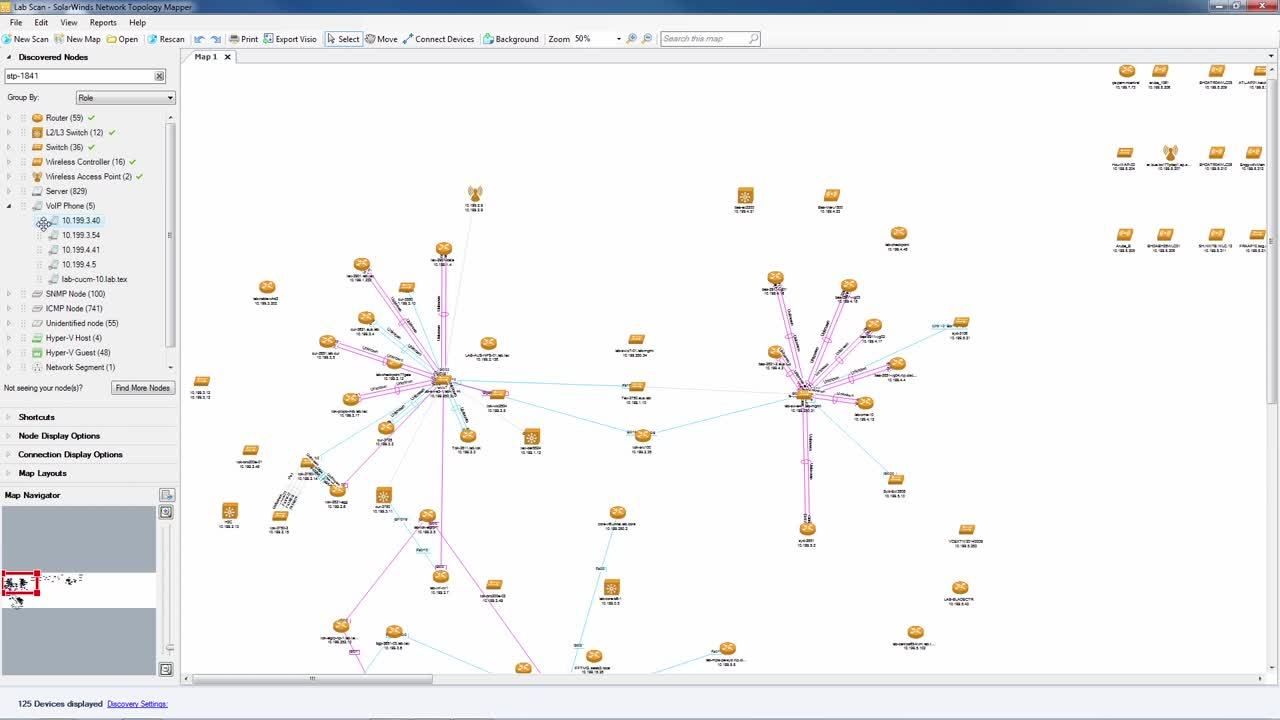
Картограф топологии сети SolarWinds
Другие функции редактирования карты включают возможность изменения внешнего вида вашей карты сети путем изменения размера и изменения значков, а также изменения местоположения текста, следующего за значками. Чтобы легко понять карту, SolarWinds NTM позволяет группировать ваши устройства в зависимости от их роли, поставщика, местоположения, подсети, VLAN или неопознанных узлов. Но мне нравится то, что вам не нужно постоянно проверять сеть на предмет каких-либо изменений. Вы можете просто запланировать автоматическое сканирование, которое обнаружит новые устройства или любые другие изменения и обновит карту соответственно.
2.Основы документирования сетей. Чем рисовать? Visio
Другая особенность этого топографа — возможность находить сетевые устройства, используя разные протоколы, такие как SNMP, ICMP и WMI, и создавать разные карты для каждого. Это также верно для компонентов VMware и Hyper-V. Для многих других инструментов вам придется пересматривать свою сеть отдельно для каждого протокола, который отнимает много времени и обременителен.
После создания вы можете экспортировать карту в различные форматы, включая Microsoft Office Visio, PDF, PNG и сетевой атлас Orion.
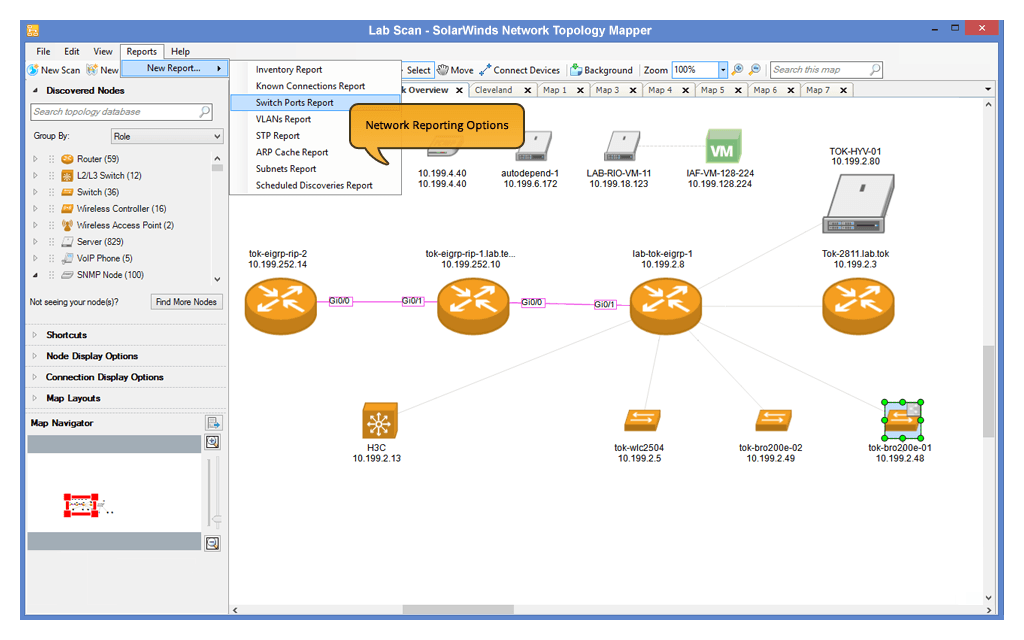
SolarWinds NTM
SolarWinds NTM также является действительно надежным инструментом отчетности. Это позволяет вам осуществлять управление запасами вашей аппаратной инфраструктуры и генерировать автоматический отчет. Вы также можете создавать отчеты для данных порта коммутатора, VLAN и подсетей, а также кеша ARP устройства. Все это будет важно для подтверждения соответствия PCI и другим нормам, таким как SOX и HIPAA, которые требуют, чтобы у вас всегда была обновленная схема сети.
В заключение, я думаю, что за функции, которые он предлагает, вы получите действительно выгодную сделку, используя сетевой топологию SolarWinds. Он имеет 14-дневный пробный период, который вы можете использовать для проверки его перед принятием решения о покупке.
2. Lucidchart
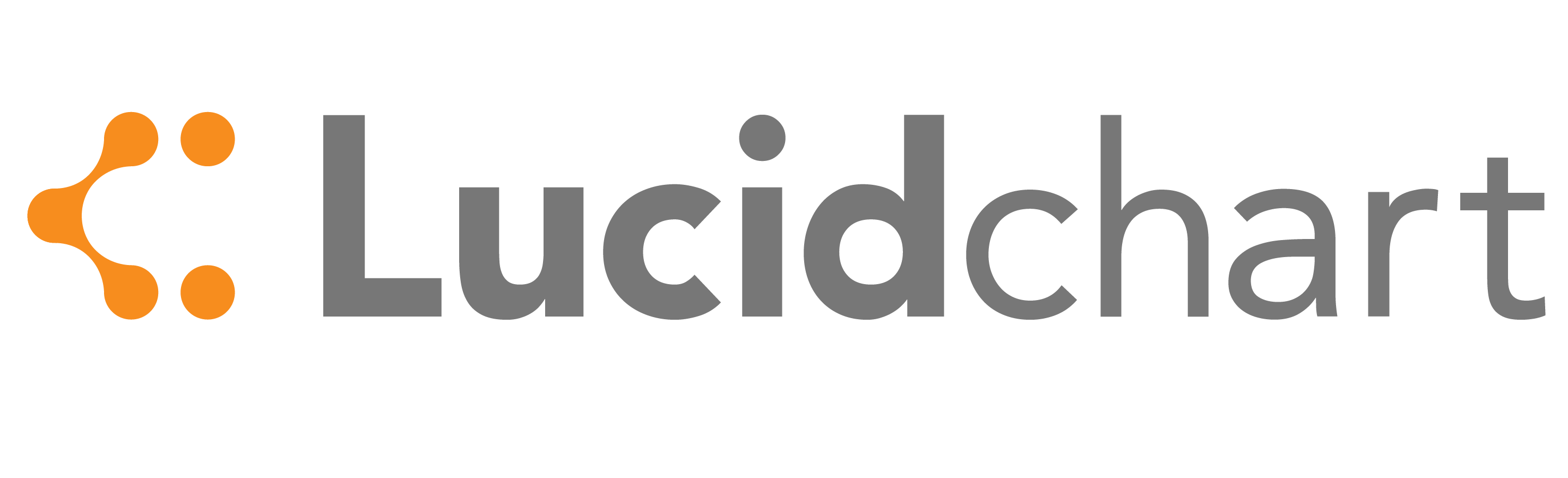
Попробуй сейчас
Lucidchart — отличный инструмент для построения диаграмм, который поставляется с обширной библиотекой форм сетевых диаграмм. К ним относятся AWS, Azure, GCP и Cisco. Инструмент также включает полные шаблоны сетевых диаграмм, которые можно использовать в качестве руководства по началу работы, а затем вносить соответствующие изменения в зависимости от вашей сети.
Мне также нравится, что это онлайн-инструмент. Никаких проблем с установкой, никакого давления на системные ресурсы и, что самое важное, они доступны из любой точки мира, если у вас есть подключение к Интернету. У них также есть приложения для iOS и Android.
Но моя любимая особенность в топологии Lucidchart — это групповой чат, который позволяет вам совместно работать над диаграммой сети. Несколько человек могут редактировать диаграмму одновременно без конфликтов.
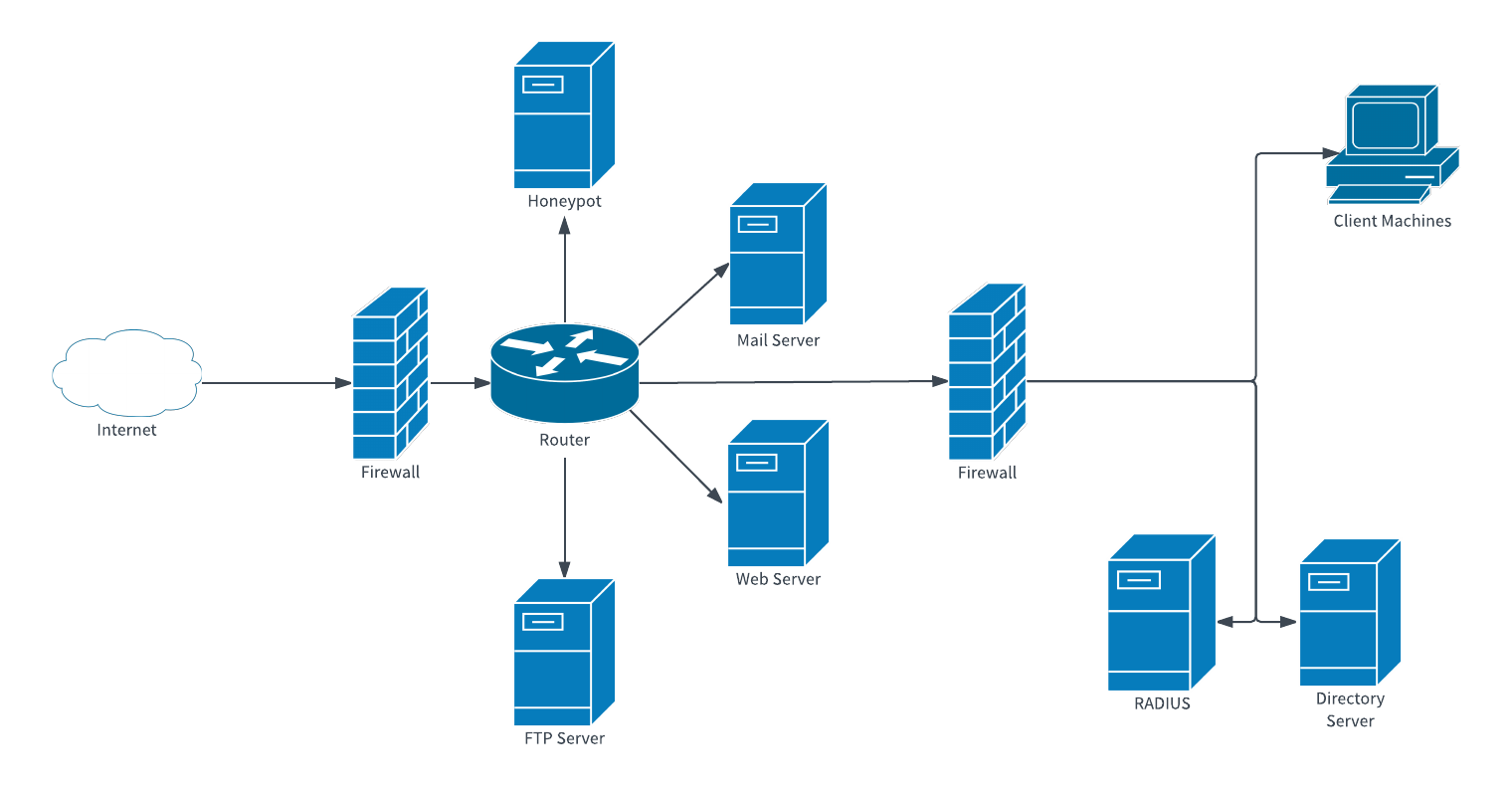
Lucidchart
Вы должны знать, что этот инструмент поддерживает импорт и экспорт в формате Visio, и поэтому, если вы ранее использовали Microsoft Visio, вам не нужно повторять какие-либо карты, с которыми вы работали.
С другой стороны, в Lucidchart отсутствует функция автоматического обнаружения сети. Однако его можно интегрировать с UVexplorer, который автоматически захватывает сетевые устройства и существующие отношения между ними, а затем экспортирует данные в Lucidchart.
Существует бесплатная версия Lucidchart, но в ней отсутствует функция импорта / экспорта. И для меня это нарушает условия сделки, потому что эта функция значительно упрощает работу, и поэтому вы почувствуете ее отсутствие. Этот инструмент доступен для всех популярных мобильных и компьютерных ОС, включая Linux и Chrome OS.
3. Хелпсистемс ИнтерМаппер

Попробуй сейчас
InterMapper — это комплексный инструмент для построения диаграмм, который даже дает вам живые обновления о том, что происходит в вашей сети. Он связывается с сетевыми устройствами с помощью сообщений SNMP и использует цветовые коды, чтобы указать, что устройства работают или не работают.
Зеленый цвет означает, что система работает, желтый — предупреждение, оранжевый — наличие проблемы, и, конечно, красный означает, что устройство полностью выключено. При обнаружении проблемы с вашими устройствами Intermapper отправляет вам мгновенные оповещения по электронной почте / SMS, чтобы вы могли действовать до того, как проблема обострится.
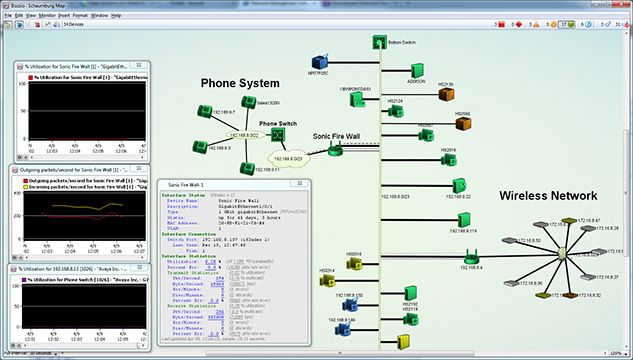
InterMapper
Этот инструмент поставляется с несколькими шаблонами карт, которые вы можете использовать для облегчения процесса создания карты. Он также включает в себя все важные значки сети, чтобы вы могли точно представить свою сеть таким образом, чтобы это было легко понять. Как и в SolarWinds NTM, InterMapper может автоматически обнаруживать устройства и автоматически создавать карту для вас. Тогда ваша задача будет изменить значки, макет карты и фоновые изображения, чтобы создать идеальную карту. Вы можете использовать иерархические карты и подкарты для выделения определенных областей сети, таких как этаж здания или классная комната.
Helpsystems Insite — это дополнительная функция, которая позволяет просматривать матрицу серверов и устройств InterMapper с любого мобильного устройства, поскольку оно доступно через Интернет.
Мне нравится, что InterMapper — это больше, чем просто картограф топологии. Это инструмент, который можно использовать для предоставления некоторой информации о производительности, а также для планирования загрузки. Он отслеживает данные о производительности вашей сети, которые вы можете использовать, чтобы определить, когда ваша рабочая нагрузка превышает доступные ресурсы.
4. ConceptDraw

Попробуй сейчас
ConceptDraw — это мощное решение для рисования и построения диаграмм бизнеса, которое будет столь же хорошо в создании карты вашей сети, как и в создании бизнес-презентаций, графиков и диаграмм. Он имеет все значки, необходимые для создания полной карты топологии сети, которая включает в себя Wi-Fi, компьютеры, стойки, физические соединения и другие значки. Более того, он содержит более сотни различных шаблонов и тысячи трафаретов, которые можно использовать для создания и сохранения пользовательских значков.
Но именно 3D векторное искусство действительно выделяет его. Это приводит к уникальным топологическим картам, которые дают лучшее представление о фактической сети, чем когда-либо стандартные значки. Еще одна впечатляющая вещь о ConceptDraw — это конструктор плана здания и функция интеллектуального соединителя, которые позволяют автоматизировать процесс создания карты сети.
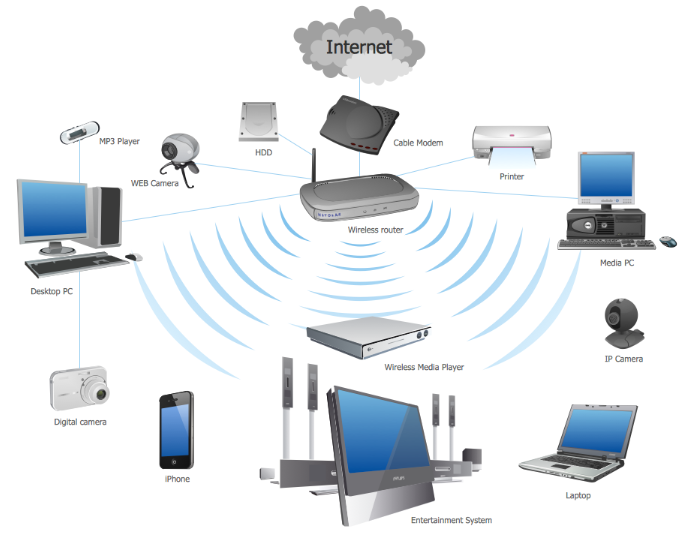
ConceptDraw 3D Вектор
Вы заметите много общего между ConceptDraw и MS Visio. Он даже позволяет экспортировать карту топологии в Visio и другие форматы файлов, такие как PDF, PowerPoint, FLASH и HTML.
Инструмент доступен для использования как в Windows, так и в Mac OS и может быть загружен как одно программное обеспечение или как часть ConceptDraw Office Suite. Последний имеет дополнительные инструменты для управления проектами и планирования.
К сожалению, ConceptDraw не может автоматически обнаружить ваши сетевые устройства и создать карту. Но у него действительно простой интерфейс, который делает навигацию по процессу отображения топологии довольно простой.
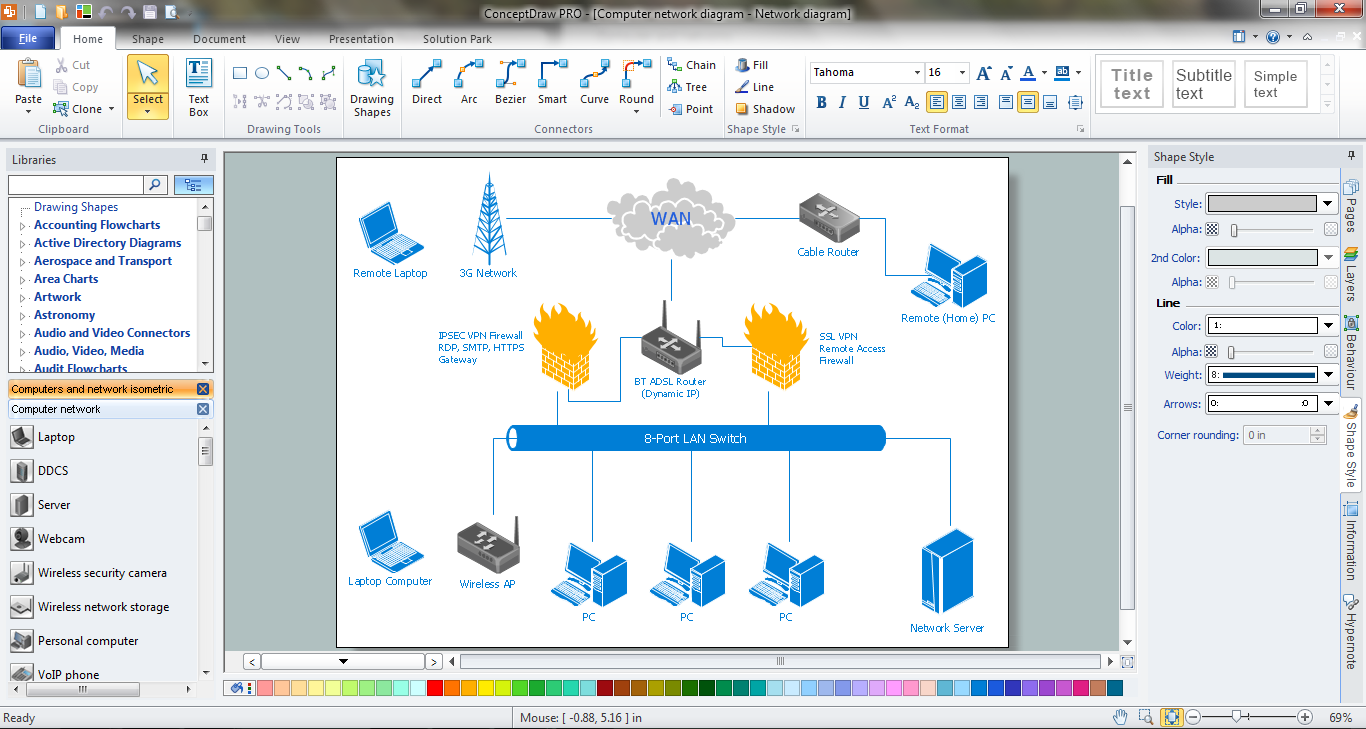
ConceptDraw
Тем не менее, это не тот инструмент, который я бы рекомендовал, если вы отображаете топологию большой и сложной сети. Слишком много работы. Однако, если это небольшая сеть, подобная той, которая была бы у вас в стартап-бизнесе, ConceptDraw будет идеальным решением. Это поможет вам понять используемую топологию, взаимосвязь между различными компонентами, а также показать физическую и логическую структуру сети.
5. Microsoft Visio Professional
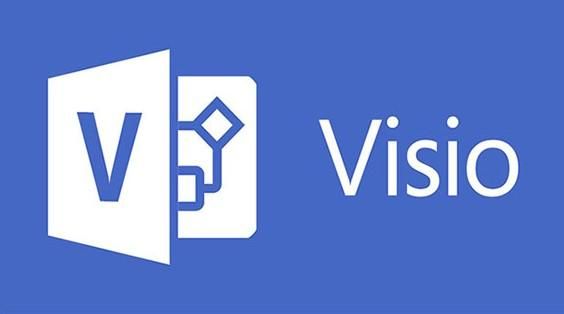
Попробуй сейчас
Microsoft Visio, пожалуй, самый популярный инструмент, который используется для отображения топологии. На самом деле это основная причина, по которой большинство других инструментов включают возможность импорта и экспорта форматов файлов Visio. Но опять же популярность не обязательно означает, что она лучшая.
В сцене картирования топологии произошло много изменений, и Visio не смог идти в ногу с тенденциями. Например, он не имеет функции автоматического обнаружения хоста. Следовательно, он медленно обогнал другие инструменты, хотя этот вариант все еще стоит рассмотреть.
Инструмент имеет более 70 шаблонов карт, из которых вы можете выбрать, которых может быть достаточно, но значительно меньше, чем у большинства других инструментов. Он также имеет множество значков, которые вы можете использовать для представления различных компонентов вашей сети.
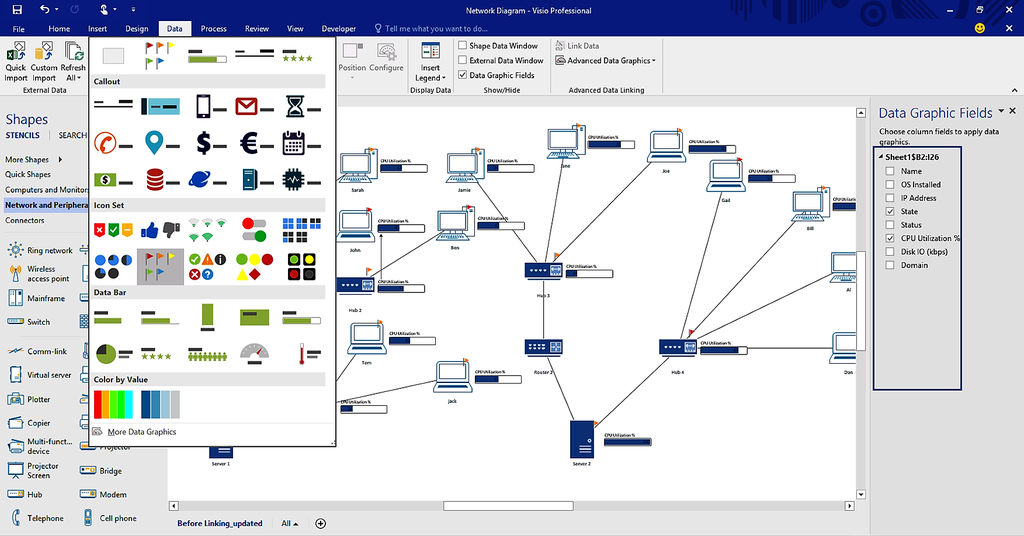
Microsoft Visio Professional
Но вы должны отдать его MV. Он имеет очень удобный интерфейс, что делает его идеальным инструментом для начинающих. В попытке преодолеть отсутствие автоматического обнаружения Microsoft позволяет вам интегрировать этот инструмент с Visio Connector, который будет выполнять обнаружение. Это дополнение для Microsoft Baseline Security Analyzer.
В последней версии Microsoft Visio люди могут добавлять комментарии к диаграммам вашей карты либо с помощью инструмента, либо с помощью онлайн-панели. Это облегчает групповое сотрудничество при проектировании топологии. Выпуски Business позволяют интегрироваться со Skype, чтобы разрешить обмен мгновенными сообщениями в Microsoft Visio во время процесса сопоставления.
Источник: helpexe.ru
Расположение компьютеров в сети — 10-Страйк Схема Сети 3.51
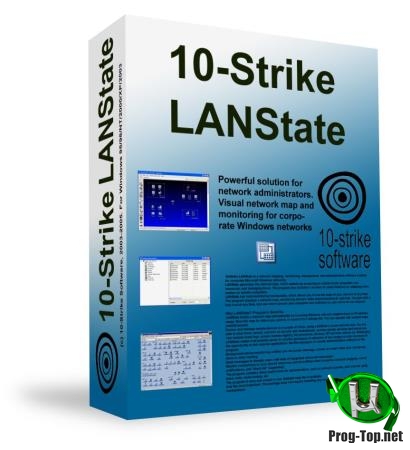
Расположение компьютеров в сети — 10-Страйк Схема Сети 3.51

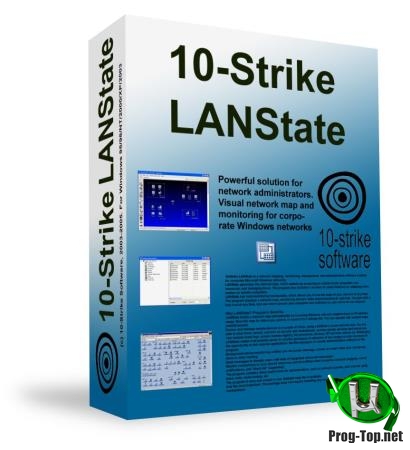
«10-Страйк: Схема Сети» — Программа предназначена для построения схем сетей для Windows. С ее помощью вы можете просканировать топологию сети и найти все подключенные устройства. Все обнаруженные компьютеры, коммутаторы и роутеры помещаются на схему.
Если ваши коммутаторы поддерживают протокол SNMP, программа определит топологию сети и нарисует связи между устройствами автоматически. Также поддерживаются trace route и протокол LLDP.
Вы можете доработать схему топологии сети с помощью встроенных средств редактирования, дорисовать связи, нанести надписи, нарисовать области, залить их разными цветами и текстурами. Программа содержит обширную библиотеку векторных значков сетевых устройств. Затем сохраните схему в файл, распечатайте или экспортируйте в Microsoft Visio.
Системные требования:
Windows XP/Vista/7/8.1/10; Server 2003/2008/2012/2016/2019
Торрент Расположение компьютеров в сети — 10-Страйк Схема Сети 3.51 подробно:
Возможности программы:
— Программа обнаружит все хосты сети и раскроет топологию сети, а также нарисует схему сети автоматически (при наличии управляемых коммутаторов и SNMP). Встроенный мощный редактор позволяет рисовать новые схемы сети, а также вносить корректировки в имеющиеся схемы.
— Программа поддерживает экспорт результатов в Microsoft Visio.
Достоинства программы:
— Автоматическое построение связей между хостами при получении информации о топологии сети с управляемых коммутаторов (по протоколу SNMP).
— Мощный встроенный редактор схем сетей.
— Поддержка сканирования структуры сети по протоколу LLDP и трассировка маршрутов.
— Векторные иконки сетевых устройств и высокое качество изображения получаемых схем сетей и их распечаток.
— Экспорт схем сетей в MS Visio.
Что нового в программе:
* Версия 3.5, сентябрь 2019
— Добавлено отображение параметров хоста (MAC, IP, имя) в подписи его значка.
— Не отображались карты Google и Yandex при установке подложки схемы. Google Maps заменён на Open Street Map.
— В выравнивание значков таблицей добавлено ограничение количества столбцов. Исправлен алгоритм выравнивания.
— Добавлена возможность разделения текста линии на две части с выводом его на концах, а не только посередине. Это даёт возможность подписывать порты подключения хостов.
— Добавлена возможность ручного задания MAC-адресов хостов в Мастере сканирования сети. Это позволяет построить карту сети в случае, если MAC не определились автоматически.
— Улучшен импорт значков из шаблона Visio.
— Обновлена база производителей сетевых карт.
— Некорректно отображались MAC-адреса в ARP-кэше, получаемом по SNMP. Исправлено.
Процедура лечения:
1. Установите программу.
2. Скопируйте с заменой, из папки Rus или Eng (в зависимости от языка интерфейса программы),
файл NetDiagram.exe в папку с установленной программой.
3. Запустите программу.
Скриншоты Расположение компьютеров в сети — 10-Страйк Схема Сети 3.51 торрент:
Источник: prog-top.net
Инструкция процесса построения карты сети
1. Запустить программу LANState, щёлкнуть по её значку на рабочем столе (диске С в папке “Program Files”).
2. Появляется окошко, на котором нужно нажать кнопку «Запустить».

Рисунок 6 Открытие файла
3. Открылась программа и появилась табличка «Новая карта», выбрать «Запустить Мастер создания карты сети».

Рисунок 7 Запуск мастера создания сети
4. Выбрать «Сканирование диапазона IP-адресов (рекомендуется)» и нажать кнопку «Далее».

Рисунок 8 Варианты установки
5. Если мы уверены, что начальный и конечный адреса заданы правильно и добавлен диапазон, то нажать кнопку «Далее».

Рисунок 9 Задание адресов
6. Задание способа и параметров сканирования, обратить внимание на предупреждение под жёлтым треугольником с восклицательным знаком. Следовать ему, и нажать кнопку «Далее».

Рисунок 10 Задание параметров
7. Ждать 1, 2 или 3 минуты, когда будет завершён поиск и отбор компьютеров для перемещения на карту. Нажать кнопку «Далее».

Рисунок 11 Сканирование адресов
Должен быть выбран IP-адрес и нажать кнопку «Готово».

Рисунок 12 Выбор адреса
8. После сканирования программа должна нарисовать схему сети. Если сканирование SNMP прошло успешно, соединения между сетевыми устройствами будут нарисованы автоматически. Передвинуть мышкой устройства для лучшего восприятия схемы.
9. Карта сети готова. Первый значок Мастер создания карты, если щёлкнуть по нему, он предложит создать новую карту, если хотите.

Рисунок 13 Установлена карта
10. Второй значок импортирования компьютеров предлагает импортировать их так:
сеть администрирование вычислительный локальный

Рисунок 14 Импортирование ПК
11. Третий значок — это сканирование IP-адреса.

Рисунок 15 Сканирование IP-адреса
12. Четвёртый значок — список проверок показывает все проверки.

Рисунок 16 Список проверок
13. Пятый значок — рисование областей предлагает нарисовать области, если хотите.

Рисунок 17 Рисование областей
14. Шестой знак — рисование линий.

Рисунок 18 Рисование линий
15. Седьмой знак — список устройств на карте.

Рисунок 19 Список устройств
16. Восьмой знак — показывает информацию о системе любого устройства.

Рисунок 20 Информация о системе устройства
17. Девятый знак — показывает текущее подключение.

Рисунок 21 Текущее подключение
18. Девятый знак — показывает общие ресурсы.

Рисунок 22 Общие ресурсы
19. Десятый знак — предлагает найти имя компьютера по IP-адресу: на карте или в сети.

Рисунок 23 Поиск ПК по IP-адресу
20. Последний значок — показывает сетевой трафик.

Рисунок 24 Сетевой трафик
Анализ утилит создания схемы сети и мониторинга
CADE. Векторный 2D-редактор CADE для Windows разработан компанией, специализирующейся на работе с САПР. Программа позволяет с легкостью составить подробную схему сети. Одна из самых полезных, на мой взгляд, функций — возможность подписать IP-адрес, серийный номер и название фирмы-производителя для каждого устройства в сети. CADE включает все необходимые для составления схемы шаблоны и распространяется абсолютно бесплатно.

Рисунок 25 Программа CADE
Concept Draw Pro — один из наиболее мощных бизнес-инструментов для составления диаграмм, причем не только сетевых. На освоение программы требуется минимум времени — все операции осуществляются простым перетаскиванием. В состав Concept Draw Pro входит полный набор сетевых символов, а все аспекты диаграммы можно персонализировать. Платная/бесплатная

Рисунок 26 Программа Concept Draw Pro
NetView — программа для построения карты сети, собирающая такую информацию о сетевых ресурсах как имена, IP и MAC адреса, сведения о подключениях, используемых портах, пользователях, сервисах и прочие характеристики сети и ее отдельных составляющих. NetView отображает все собранные данные о сети и ее узлах в виде визуальной карты, визуального плана, детально и в виде списка. NetView это инструмент для мониторинга, анализа и администрирования ЛВС.

Рисунок 27 Программа NetView
10-Страйк: Схема Сети — программа для построения схем сетей для Windows в ручном или автоматическом режиме. С ее помощью вы можете просканировать топологию сети и найти все подключенные сетевые устройства. Все найденные компьютеры, коммутаторы и роутеры помещаются на схему. Вам останется только отредактировать схему сети: подвинуть иконки устройств мышкой, добавить области и надписи и т.п., затем сохранить схему в файл, распечатать или экспортировать в Microsoft Visio.

Рисунок 28 10-Страйк
LANState содержит множество полезных функций для администраторов сети, например, перезагрузка и завершение работы удаленных компьютеров, пинг, определение имени по IP-адресу, трассировка маршрута, сканирование портов и хостов, включение ПК по сети. Также имеется возможность получения различной информации об удаленных компьютерах без установки дополнительных программ на них. Например, просмотр реестра по сети, просмотр удаленных журналов событий Event Log, просмотр списков установленных программ (при наличии прав администратора).

Рисунок 29 Программа LANState
LANState и LANState Pro.
10-Strike LANState выпускается в двух редакциях.
LANState Pro содержит встроенный веб-сервер для отображения карты сети удаленным клиентам. Можно установить программу на один единственный компьютер, настроить ее, и все администраторы и пользователи сети смогут видеть актуальную карту сети в своих браузерах.

Рисунок 30 Программа LANState Pro
LANState — версия без встроенного веб-сервера и возможности экспорта схемы сети в Microsoft Visio. Покупатели LANState могут проапгрейдить свои версии до LANState Pro, уплатив разницу в цене. Чтобы сделать это, свяжитесь с нами.

Рисунок 31 Программа LANState
Можно установить программу на один единственный компьютер, настроить ее, и все администраторы и пользователи сети смогут видеть карту сети в своих браузерах. Программа рекомендуется к использованию в корпоративных Windows сетях, а также в IP-сетях.
Возможно, вместо использования нескольких копий LANState вам будет удобнее купить одну LANState Pro и использовать веб-возможности.
Таблица различий между LANState и LANState Pro.
10-Strike LANState Pro
Графическая схема сети с иконками устройств
Встроенный веб-сервер для обзора карты сети сетевыми пользователями и удаленного мониторинга сети организации
Экспорт схем сети в MS Visio
Ограничение на размер карты сети
поддерживаются большие карты
не более 2000*2000
Мониторинг параметров по SNMP
Расширенный SNMP-функционал: получение SNMP-информации с устройств, чтение таблиц подключений с коммутаторов
Поддержка SNMP traps
Поддержка мониторинга Syslog
Хранение и отображение статистики времени отклика устройств с построением отчетов и графиков
Фоновый мониторинг в режиме службы
Мониторинг распределенных сетей
Ограничение на число хостов на карте
от 100, в зависимости от вида лицензии
Цена лицензии за установку на одном компьютере
Цена неограниченной лицензии за установку на любом количестве компьютеров в пределах организации
При цитировании материалов в рефератах, курсовых, дипломных работах правильно указывайте источник цитирования, для удобства можете скопировать из поля ниже:
Нажмите чтобы копировать в буфер обмена для добавления в работу!
Источник: studentopedia.ru